Usare caricamenti di configurazione avanzata
Per gli utenti altamente qualificati, Microsoft Viva Glint'opzione Caricamenti configurazione avanzata consente di visualizzare i dettagli di caricamento dei file, eseguire caricamenti di accesso ai dati personalizzati per gli utenti in blocco e completare aggiornamenti dei dati complessi.
Esaminare i tipi di caricamento
- MANAGERS_UPLOAD: Per caricare l'accesso ai dati dei risultati personalizzati per gli utenti del dashboard in blocco.
- Aggiornamenti utente retroattivo: per eseguire un caricamento sui dati utente in sondaggi chiusi.
- ROLE_UPLOAD: Per caricare gli utenti in un ruolo utente Viva Glint, seguire le indicazioni riportate in questo articolo: Importare ed esportare Viva Glint ruoli utente.
Nota
Per caricare i dati dei dipendenti, seguire le indicazioni in questo articolo: Caricare gli attributi dei dipendenti in Viva Glint.
Attenzione
I caricamenti eseguiti in Configurazione avanzata non calcolano i campi derivati o trasformano i formati di data in aaaa/mm/gg. Se i dati devono essere derivati, ad esempio Tenure da Hire Date, caricare i dati tramite la pagina Viva Glint Persone o SFTP.
Eseguire un MANAGERS_UPLOAD
Quando diversi utenti necessitano di accesso personalizzato ai dati ai dashboard di Viva Glint, usare il MANAGERS_UPLOAD per aggiornare l'accesso in blocco. Per concedere a 1 o a pochi utenti l'accesso a segmenti di dati personalizzati, concedere l'accesso personalizzato dal proprio profilo utente: altre informazioni.
Per caricare l'accesso personalizzato per più utenti:
Preparare un file usando l'esportazione dell'accesso ai dati personalizzato in Ruoli utente.
Salvare il file in formato .csv con un separatore di virgola e UTF-8 o UTF-8 con codifica BOM.
Nel menu Configurazione avanzata selezionare Carica.
- Tipo di caricamento: Selezionare MANAGERS_UPLOAD dall'elenco a discesa.
- Applica a: Per i menu a discesa del sondaggio e del ciclo, non effettuare alcuna selezione. Queste selezioni si applicano solo ai caricamenti retroattivi e non ai caricamenti di accesso personalizzati.
-
Incrementale:
- Attivare questo interruttore per aggiungere l'accesso agli utenti nel file.
- Disattivare questo interruttore per sovrascrivere tutti gli accessi per gli utenti nel file. Gli utenti non inclusi nel file non sono interessati.
- Usare il caso esatto dal file per il nome/cognome: Ignora, questa impostazione non si applica ai caricamenti di accesso personalizzati.
Trascinare e rilasciare il file .csv o selezionarlo nella sezione Trascinamento della selezione per il caricamento .
Nella pagina Carica dettagli processo visualizzata verificare che il riepilogo righe caricate corrisponda alle modifiche apportate al file caricato.
Selezionare Applica caricamento al database per caricare nuovi valori in e avviare un processo di aggiornamento dei dati di report.
Nella finestra di dialogo Carica file di importazione nel database? selezionare Sì.
Passare ai profili di alcuni utenti per verificare che l'accesso personalizzato sia visualizzato come previsto.
Ad esempio, l'accesso ai dati personalizzato per questo utente:
informazioni di riferimento sul gestore popolazione aggiungere o rimuovere survey uuid Centro di costo Livello di gestione 1 Area geografica Paese Città ana.bowman@contoso.com 0 AGGIUNGERE aa1aa1aa-a1a1-1a1a-1a1a-11111111a1 37651 ana.bowman@contoso.com 0 AGGIUNGERE aa1aa1aa-a1a1-1a1a-1a1a-11111111a1 17123 ana.bowman@contoso.com 1 AGGIUNGERE aa1aa1aa-a1a1-1a1a-1a1a-11111111a1 7890 ana.bowman@contoso.com 2 AGGIUNGERE aa1aa1aa-a1a1-1a1a-1a1a-11111111a1 EMEA Irlanda Dublino Viene visualizzato nel profilo di Ana come segue:
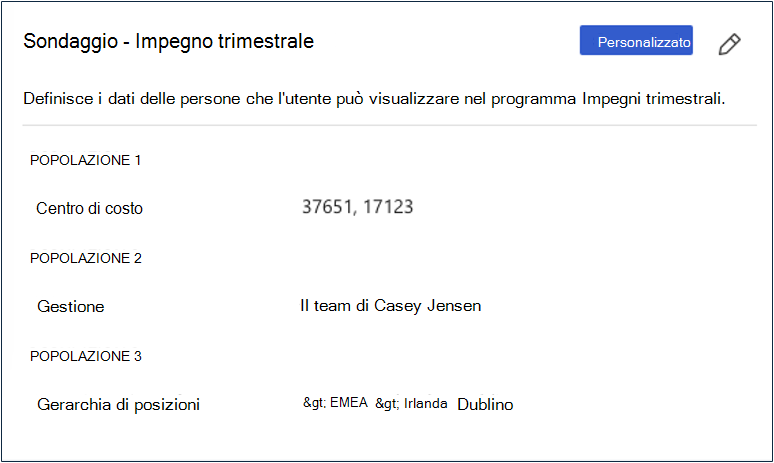
Eseguire Aggiornamenti utente retroattivo
Al termine di un sondaggio, gli attributi dei dipendenti visualizzati nei report non vengono aggiornati con caricamenti regolari dei dati dei dipendenti. Per aggiornare i dati nella creazione di report in un sondaggio chiuso, usare l'opzione Aggiornamenti utente retroattivo per applicare nuovi valori. Questa opzione applica nuovi dati alle versioni precedenti dei dati utente e non tocca le informazioni correnti sui dipendenti.
Sondaggi sul ciclo di vita dei dipendenti e Always-On
I tipi di sondaggio in corso, ad esempio Ciclo di vita e Always-On, possono fare in modo che lo stesso utente risponda più volte in un ciclo di sondaggio che potrebbe richiedere un aggiornamento retroattivo. Viva Glint aggiornamenti retroattivi non supportano attualmente gli aggiornamenti dei valori degli attributi a più record per lo stesso utente durante un aggiornamento retroattivo. Un amministratore può rimuovere gli utenti con più record durante la preparazione di un file di dati utente corretti.
Se gli utenti duplicati non vengono rimossi, gli amministratori visualizzano uno stato "FAILED" per il caricamento dell'utente retroattivo Aggiornamenti, con l'errore File seguente nei dettagli del processo di caricamento:
- Errore di sistema: impossibile trovare user_staging_record con externalUserId=[user@contoso.com], operazione che non dovrebbe verificarsi affatto perché l'oggetto User con lo stesso ID è stato caricato in precedenza."
Nota
Per aggiornare in modo retroattivo una gerarchia di gestione, usare sempre l'app dati RETROACTIVE_PULSE_UPDATE e non l'opzione Aggiornamenti utente retroattivo. Altre informazioni.
Importante
Se l'organizzazione non riesce a salvare i file in formato .csv, Aggiornamenti utente retroattivo non è un'opzione. Invece:
- Importare un file .xlsx nella pagina Persone.
- Creare un ruolo utente e aggiungerli al ruolo.
- Usare l'app dati RETROACTIVE_PULSE_UPDATE e selezionare il ruolo utente in roleOrDistributionList.
Per eseguire un caricamento retroattivo dell'utente Aggiornamenti
Accedere a Configurazione e in Configurazione del servizio selezionare Configurazione avanzata. Per questa attività, gli amministratori accedono ad App dati e Carica dal menu Configurazione avanzata.
Attenzione
- Non eseguire un aggiornamento retroattivo mentre è attivo un sondaggio Viva Glint.
- I dati utente eliminati non possono essere aggiornati retroattivamente.
Esportare i dati del ciclo di sondaggio con l'app dati EXPORT_USERS_FROM_SURVEY_CYCLE per i sondaggi che devono essere aggiornati. Altre informazioni.
Nota
Mantenere questa esportazione dei dati originali del ciclo di sondaggio nel caso in cui sia necessario ripristinare eventuali aggiornamenti retroattivi.
Preparare un file di aggiornamento con il file EXPORT_USERS_FROM_SURVEY_CYCLE del passaggio 1.
- Per mantenere caratteri speciali e formattazione, aprire sempre i file importando dati da .csv in Microsoft Excel.
- Eliminare tutte le colonne ad eccezione di Nome, Cognome, Email, ID dipendente, Stato e gli attributi che devono essere aggiornati retroattivamente ,ad esempio Reparto.
- Eliminare tutte le righe utente per i dipendenti i cui dati rimangono invariate.
- Valori corretti per gli utenti e gli attributi che devono essere aggiornati.
- Ad esempio: per correggere Department = 'Sales', 'SALES', 'sales', che crea tre valori in cui deve essere presente uno nei report, aggiornare tutti gli utenti a Department = 'Sales'.
- Salvare il file modificato con i valori corretti in formato .csv con UTF-8 o UTF-8 con codifica BOM.
Nel menu Configurazione avanzata selezionare Carica.
Nell'elenco a discesa Scegli tipo di processo selezionare Aggiornamenti utente retroattivo.
Nell'elenco a discesa Sondaggio selezionare il sondaggio.
Nell'elenco a discesa Ciclo di sondaggio selezionare il ciclo di sondaggio.
Attivare l'interruttore Incrementale .
Trascinare e rilasciare il file .csv o selezionarlo nella sezione Trascinamento della selezione per il caricamento .
Attenzione
Per evitare errori, non caricare il file fino al completamento di tutti i passaggi precedenti.
Confermare il file da caricare e selezionare Carica.
Nella pagina Carica dettagli processo visualizzata verificare che il conteggio degli attributi e degli utenti aggiornati corrisponda agli attributi e al numero di utenti nel file caricato.
Selezionare Applica caricamento al database per caricare nuovi valori e avviare un processo di aggiornamento dei dati di report.
Nella finestra di dialogo Carica file di importazione nel database? selezionare Sì.
Confermare le modifiche apportate agli attributi nel dashboard e nei report.
Nota
A seconda del numero di attributi e utenti coinvolti, potrebbero essere necessarie fino a un'ora per visualizzare le modifiche riflesse nella creazione di report.